Как сделать заднюю камеру на айфоне
Обновлено: 07.07.2024
Одним из главных нововведений iPhone 11, iPhone 11 Pro и iPhone 11 Pro Max оказались именно камеры. Первый получил двойной основной модуль, а пара последних — тройной. Сейчас в арсенале актуальных смартфонов производителя широкий угол с диафрагмой ƒ/1,8, сверхширокий угол (120°) ƒ/2,4, и телевик ƒ/2,0 — все с матрицей на 12 Мп. Но кроме свежих аппаратных решений гаджеты также получили переработанные программные инструменты для создания снимков и роликов как можно лучшего качества. Как ни странно, все они оказались эксклюзивом именно новых моделей iPhone — остальные не получили их даже после перехода на iOS 13.
Большинство новых фишек iPhone 11, iPhone 11 Pro и iPhone 11 Pro Max, которые касаются съемки, основаны на работе нейронных сетей — за них отвечает новый процессор Apple A13 Bionic. Даже спустя несколько месяцев он остается одним из самых производительных решений, до которого конкуренты сегодня только пытаются дотягиваться. Именно с помощью нового производительного чипа можно объяснить ограничение фишек для съемки только узким кругом новых смартфонов — по крайней мере, с маркетинговой точки зрения. Тем не менее, некоторые из них действительно связаны с аппаратными особенностями гаджетов. Вот десятка топовых.
1. Изменить соотношение сторон для фото на 16 к 9
До выхода iPhone 11 и 11 Pro на смартфонах Apple было только два варианта соотношения сторон для фотографии: 4 к 3 и 1 к 1. На актуальных гаджетах к ним также прибавилась возможность снимать в формате 16 к 9. Новый формат позволяет захватить в кадр больше окружающего пространства по высоте или ширине. С помощью него выйдет получить отличный снимок любых возвышенностей, раскинувшихся вширь горных хребтов, местных достопримечательностей в исторических городах и не только. Что интересно, новое соотношение сторон также можно использовать вместе с ультраширокоугольной камерой.
2. Максимально быстро запускать съемку видео
Режим быстрой записи роликов особенно полезен в том случае, когда нужно создать короткое видео для социальных сетей или мессенджеров. Есть вероятность, что разработчики из Apple подсмотрели реализацию данной фишки в Instagram — именно так там происходит создание историй.
Кстати, если смахнуть кнопку спуска в правый угол экрана, режим записи видео можно зафиксировать, чтобы продолжать снимать, не удерживая палец.
3. Делать фотографии во время съемки видеозаписей
Делать фотографии во время записи видео можно было и раньше, и эту возможность сохранили в iPhone 11. Для этого предназначена отдельная кнопка спуска, которая появляется после начала съемки ролика в правом нижнем углу экрана.
4. Снимать панорамы на сверхширокоугольную камеру
Немногие обратили внимание, что с выходом iPhone 11 и 11 Pro снимать панорамы получится не только с помощью основной широкоугольной, но и через дополнительную сверхширокоугольную камеру. Это даст возможность уместить на фотографии еще больше как в черте города, так и за ее пределами.
5. Захватывать изображение за пределами видоискателя
Одно из главных отличий Apple от других компаний в том, что она не добавляет в свои устройства технические нововведения просто для галочки. Вместо этого она старается выжать из каждой аппаратной особенности устройства максимум. Это касается и сверхширокоугольной камеры в iPhone 11, iPhone 11 Pro и iPhone 11 Pro Max.
iPhone 11 поддерживает захват фото вне кадра. Если освещения достаточно, смартфон делает сразу два снимка: на основную и сверхширокоугольную камеры. В галерее отображается только фото на обычную камеру, но вы можете зайти в редактор и расширить основное изображение, прикрепив к нему часть сверхширокоугольного снимка (она хранится в памяти и автоматически удаляется через 30 дней). Для этого используется инструмент кадрирования — главное, включить эту функцию до начала съемки.
6. Контролировать использование режима Deep Fusion
Первое изображение — пример снимка на iPhone 11 без Deep Fusion, второе — с использованием Deep Fusion
7. Настроить длительность выдержки для ночного режима
Примеры использования ночного режима с разной длительностью выдержки на iPhone 11 (источник Mashable)
8. Переключаться между режимами для фронтальной камеры
На презентации iPhone 11, iPhone 11 Pro и iPhone 11 Pro Max отдельное внимание уделили увеличенному разрешению фронтальных камер новых смартфонов. Вместо 7 Мп, которые использовались ранее, они получили 12 Мп — столько же, как и все остальные матрицы, которыми укомплектованы гаджеты. Жаль только, что компания практически не объяснила, что теперь у пользователей есть возможность переключения между режимами: использовать широкий угол и 7 Мп или сверхширокий угол и 12 Мп. Переключение между ними осуществляется автоматически во время переворота гаджета: широкий для вертикального формата и сверхширокий для горизонтального. Но можно и вручную.
С портретным режимом многие из нас уже хорошо знакомы, но в новых смартфонах и он претерпел изменения. Главное — возможность использовать для него как основную широкоугольную, так и дополнительную телекамеру. При этом меняется не только приближение, но и характер размытия заднего плана.
Примеры использования портретного режима с широкоугольной камерой (первое фото) и телевиком (второе фото) на iPhone 11 Pro (источник Mashable)
10. Испытать возможности портретного режима не с людьми (только Pro)
Портретный режим во всех смартфонах Apple заявлен для использования с людьми — именно на них настроены нейронные сети, которые отделяют передний план от заднего на снимках. Тем не менее, iPhone 11 Pro и iPhone 11 Pro Max неплохо справляются с другими одушевленными и не сильно объектами в кадре.

В закладки

Айфоны снимают лучшее видео среди смартфонов, да и в фотографиям им мало равных. Но между фронтальной и задней камерами есть очень большая разница по качеству – естественно, в пользу задней.
Увы, нет простого способа пользоваться именно задней камерой, когда нужно снимать самого себя и видеть результат. Или есть?
Блоггер и кинокритик Питер Скиретта в одном из западных подкастов вскользь поделился лайфхаком, как пользоваться задней камерой с почти таким же удобством, как передней – снимать себя на неё, в том числе на видео. Народу понравилось, судя по восторженным постам в Twitter:
А сегодня ночью это заметили и СМИ, вот даже на The Verge про него написали.
Как это работает? В Apple Watch уже много лет есть функция видоискателя: она транслирует изображение с камеры iPhone на дисплей часов почти без задержки. Мы сами ей периодически пользуемся, когда снимаем распаковки в наш Instagram. Но часы при этом надо куда-то девать, и когда они на руке, использовать их в качестве дисплея не очень удобно. Мы клали их на стол, за пределами кадра.
Питер предложил настолько простой вариант, что теперь даже стыдно, что мы раньше об этом не догадались сами. Только три момента:
1. На фото из самого популярного твита-реакции владелец надел на iPhone 12 Pro часы с миланским браслетом. Не надо так делать! Металлический браслет исцарапает рамки. Лучше любой нейлоновый использовать.
2. Вам понадобятся Apple Watch. Если их нет – увы.
3. Владельцам iPhone с обычной стеклянной задней панелью стоит помнить, что задняя сторона Apple Watch сделана из керамики. Керамика твёрже стекла. Поэтому лучше не елозить часами по айфону почём зря, иначе рискуете оставить царапины.
iPhone 11 Pro и iPhone 12 Pro от этой проблемы защищены благодаря своему особенно прочному заднему стеклу. Но в идеале лучше просто надеть чехол, прежде чем повторять идею Питера.

В закладки
Камера iPhone не просто хороша; это один из главных плюсов продаж устройства, который Apple делает из года в год. С каждой выпускаемой новой моделью камера на iPhone может захватывать все больше и больше деталей, у нее лучший зум, а широкоугольный объектив улавливает больше пикселей. Сам по себе ночной режим просто потрясающий. Тем не менее, иногда камера не может сфокусироваться, из-за чего фотографии получаются размытыми.
Основные проверки
Прежде чем устранять неполадки камеры iPhone с помощью настроек программного обеспечения, нам необходимо определить, связана ли проблема с вашим оборудованием.
- Очистите объектив камеры мягкой тканью из микроволокна. Убедитесь, что линза не поцарапана.
- Внимательно посмотрите внутрь объектива, чтобы убедитесь, что внутри нет грязи / спецификаций.
- Используйте другое приложение камеры (стороннего производителя) и проверьте, может ли он сфокусироваться на объекте.
- Попробуй сосредоточьтесь на объектах на разном расстоянии. Если камера не фокусируется на объектах, которые находятся очень близко к ней, возможно, вы держите ее слишком близко. Убедитесь, что он находится на расстоянии фокусного расстояния камеры.
- Попробуйте сделать фото без крышки телефона. Это может мешать датчику.
- Перезагрузите iPhone.
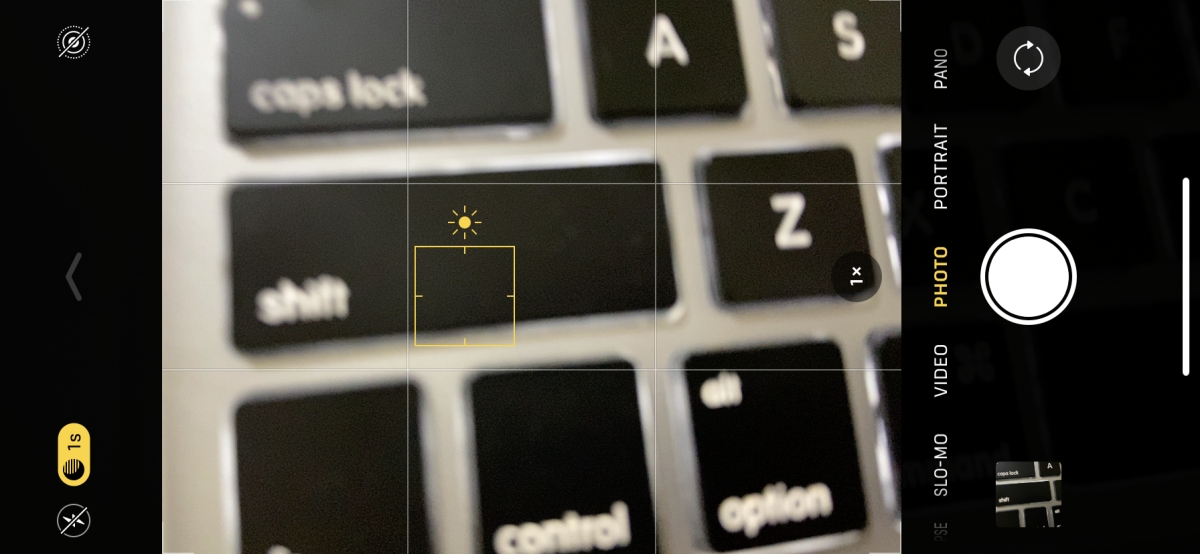
1. Ручная фокусировка
- Открой Приложение камеры и навести его на объект вы хотите сфотографировать.
- Тap элемент в поле зрения камеры где вы хотите, чтобы он сфокусировался.
- А появится желтое поле и укажет, что фокус был установлен
- Сделайте фото.
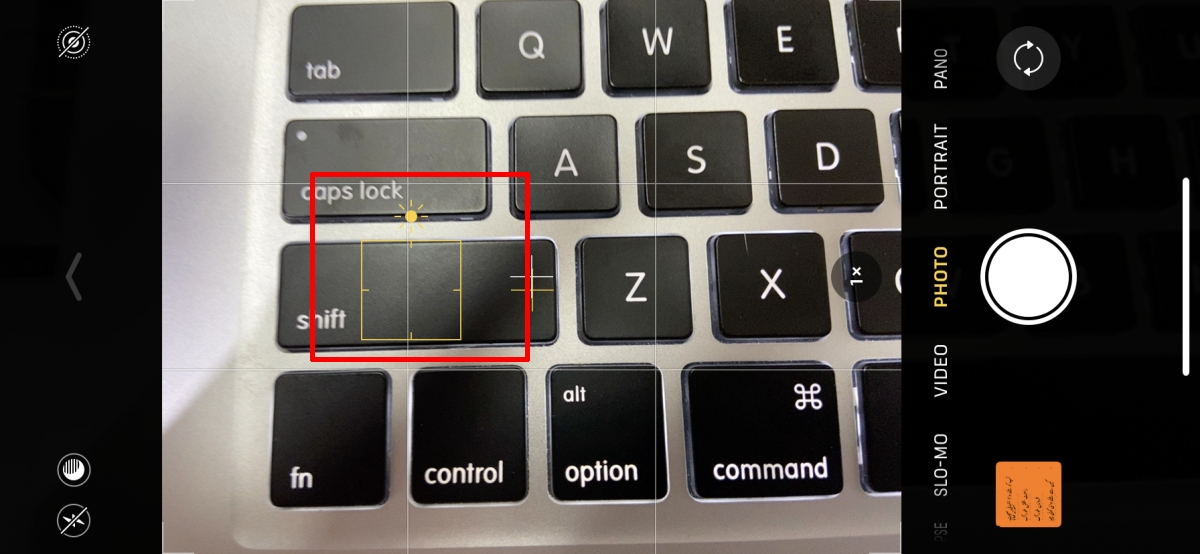
2. Заблокируйте автоэкспозицию и автофокус.
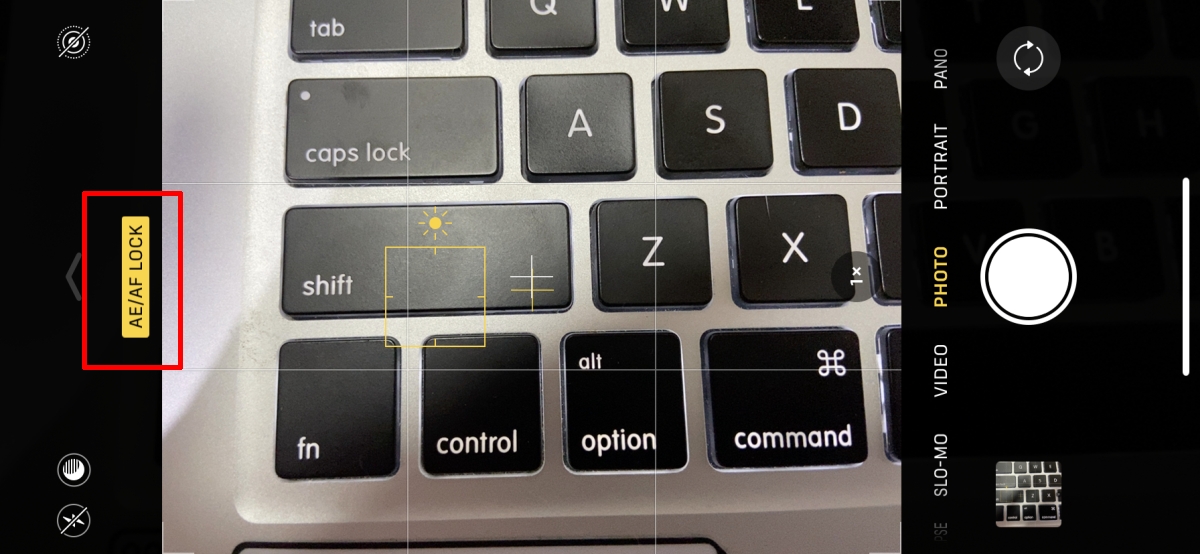
3. Используйте крепление / штатив.
В iPhone есть технология стабилизации изображения, и она отлично работает при записи видео из движущегося автомобиля. Однако для фотографий это не работает. Если фотография получается нечеткой, попробуйте использовать крепление или штатив, чтобы держать телефон неподвижно. При фотографировании движущихся объектов важно держать телефон неподвижным.

4. Отойдите, а затем подойдите ближе
Иногда у объектива возникают проблемы с фокусировкой, потому что он не может определить, на каком объекте нужно сфокусироваться. Вы можете попробовать немного изменить угол при фотографировании.
- Направьте камеру на объект вы хотите сфотографировать.
- Медленно отойди от этого т.е. увеличить расстояние между линзой и объектом.
- Позвольте камере сфокусироваться.
- Подойти ближе к нему.
- Разрешить камере сфокусироваться на объекте.
- Сфотографировать.
5. Нажмите на спину.
Это исправление действительно хорошо сработало для пользователей iPhone 6, но его стоит попробовать независимо от того, какая у вас модель.
- Переверни свой iPhone так, чтобы спина была обращена к вам.
- Слегка постучите пальцем по спине. Повторите это несколько раз.
- Перезагрузите телефон и попробуйте сделать фото.
6. Попробуйте мягкий сброс.
Хотя перезапуск решит проблемы с iPhone, он не решит все. Попробуйте выполнить программный сброс (вы не потеряете данные).
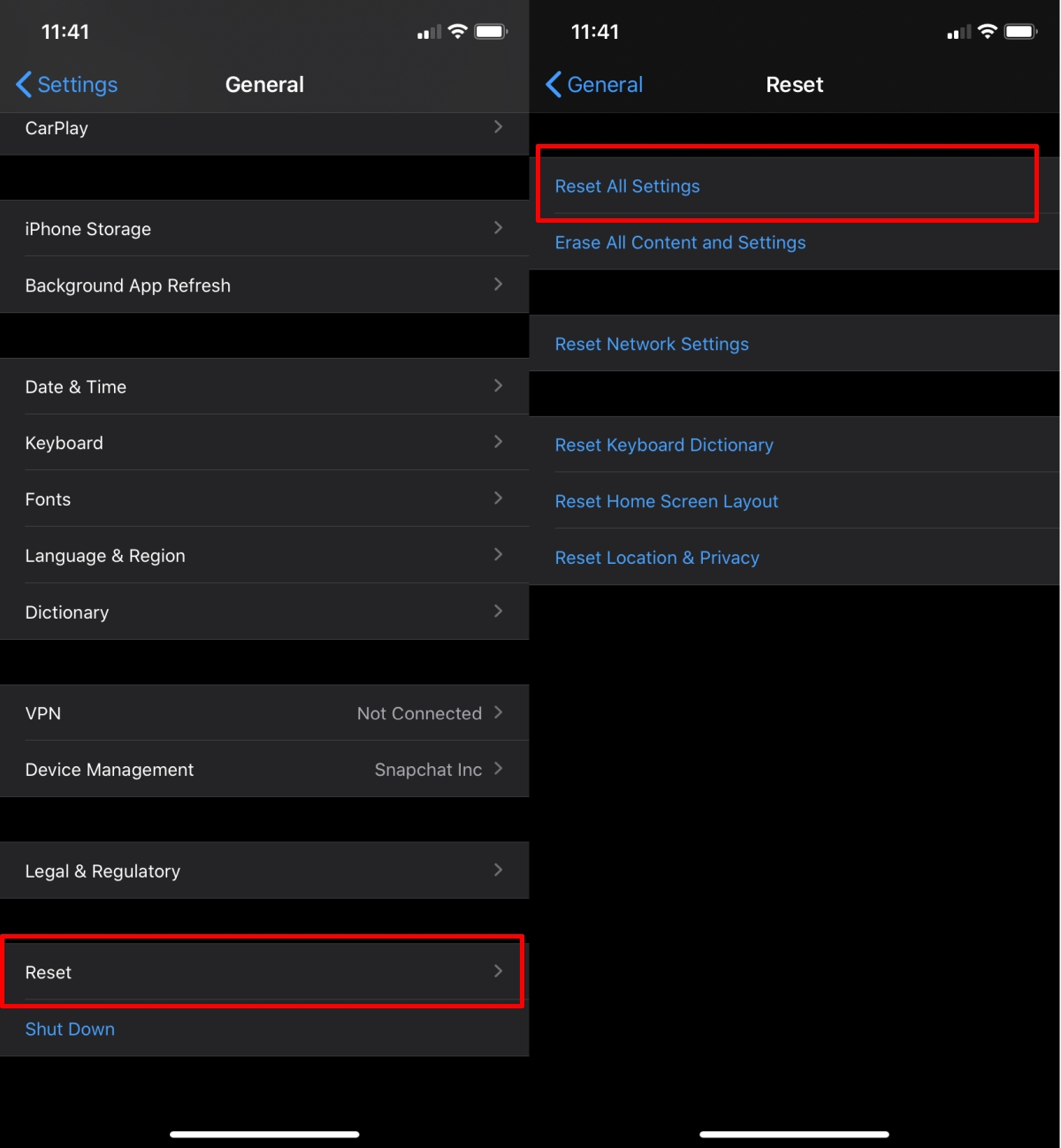
7. Ядерный вариант
Вы можете сбросить настройки телефона до заводских, если больше ничего не работает. Используйте iTunes, чтобы сделать резервную копию, а затем сбросьте настройки iPhone до заводских. Используйте резервную копию для восстановления iPhone.
Вывод
У iPhone отличное оборудование, но оно не невосприимчиво к повреждениям. Фактически, у новенького iPhone могут быть проблемы с оборудованием. Если у вас новый телефон, у вас есть гарантия и вы можете сдать его в ремонт. Если он старый, попробуйте указанные выше исправления. Если оборудование повреждено и телефону несколько лет, у вас есть выбор передать его в Apple или третьему лицу для ремонта.
Смартфоны всех мастей стали неотъемлемой частью жизни современного человека. Пользователь получает в одном устройстве телефон, доступ в интернет, видео и фото камеры, и множество других полезных функций. Как и любое сложное электронное изделие, iPhone иногда отказывается функционировать как надо, например, как быть если на айфоне не работает камера? В этой статье разберем поломки основной и фронтальной камеры, найдем решение проблемы и по традиции посмотрим видеоинструкцию. Любителям селфи и просто красивых фоточек, посвящается.
Причины и симптомы поломки
С каждым новым обновлением iOS, производитель добавляем новые фишки, пытаясь улучшить операционную систему. Но иногда подобные действия, вместо положительного эффекта несут проблемы конечному потребителя. Так, после обновления, пользователи айфон 5, 5s и iphone 6s, 6 plus могут столкнуться в проблемой – не работает камера и фонарик. Многие не знают что предпринять и бегут ремонтировать телефоны к знакомым технарям.
Паниковать и суетиться не стоит, нужно понять причины почему не работает камера на iphone 5s, или любой другой модели. Причины и решение поломки, когда камера не подает признаков жизни, у всех айфонов одинаковое, подойдет для 4, 5, 6, 7 моделей и даже для новых 8 айфонов.
Причины неисправности камеры
Симптомы
Решение проблемы
Прежде чем начинать находить пути решения проблемы, когда перестала работать камера на iphone 5s, необходимо внести уточнение, задняя камера и фонарик завязаны на одном шлейфе, поэтому их стоит рассматривать вместе, как одну запчасти. Починить отдельно основную камеру, без замены модуля вспышки, не получиться, да и не стоит, цены запчасти не кусаются. Модуль стоит порядка 1500 рублей, работа по замене не сложная, мастер попросит за вскрытие и установку от 1000 до 1500 рублей. Как говорится, ремонт стоит своих денег, если сравнивать цену аппарата целиком.
Самостоятельно починить телефон, если не работает передняя камера iphone, получиться только в ряде случаев, процентов 70, что все же придется обратиться в сервисный центр. Ниже приведем список, как народных, так и официальных способов реанимации камеры на айфоне. Инструкция подходят для всех моделей телефонов начиная с iphone 4 и 4s. Для начала попробуем отремонтировать камеру не вскрывая корпус телефона, приведу решение от официалов и от обычных пользователей.
Рекомендации от пользователей
Решение проблемы от техподдержки Apple
Советы от официальных представителей Apple, если на iphone 6 не работает фронтальная или главная и показывает черный экран.
Ремонтируем сами
Если все еще не работает камера на iphone 5s, запасаемся инструментом и вскрываем корпус аппарата. Перечень инструмента и того что еще может понадобиться, смотрите в видеоинструкции, там же будет показано, как правильно вскрывать айфон, чтобы не порвать шлейфы и не добавить себе лишних проблем. Гарантийные телефоны сразу несите к официальным мастерам, вам все сделают бесплатно, конечно если вы не уронили гаджет в воду, пару дней назад.
Первое на что стоит обратить внимание, после вскрытия, это шлейфы и разъемы подключения узлов. С большой долей вероятности, один из разъемов будет болтаться в воздуха. В таком случае благодарим себя и судьбу, присоединяем все обратно, и закрываем корпус. Если чуда не произошло, смотрим видео дальше и начинаем разбирать по винтикам любимый iPhone, что бы добраться до разъема основной камеры. Фронтальная останется на панели с экраном.
В заключении
Читайте также:

